- Հեղինակ Jason Gerald [email protected].
- Public 2024-01-19 22:12.
- Վերջին փոփոխված 2025-01-23 12:20.
Էլփոստի հաճախորդների մեծ մասը թույլ չի տա ձեզ կցել սովորական թղթապանակներ, բայց հեշտությամբ կարող եք շրջանցել դրանք: Սեղմման միջոցով ձեր թղթապանակը կդառնա ֆայլ, և դրա չափը կկրճատվի այնպես, որ այն չգերազանցի կցորդի չափի սահմանը: Կարդացեք ստորև թղթապանակները սեղմելու ուղեցույցը ՝ ըստ ձեր օգտագործած օպերացիոն համակարգի:
Քայլ
Մեթոդ 1 -ը 3 -ից ՝ Windows 10, 8, 7, Vista կամ XP
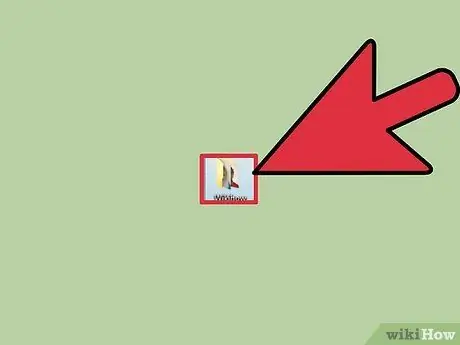
Քայլ 1. Գտեք այն թղթապանակը, որը ցանկանում եք կցել:
Եթե կան բազմաթիվ թղթապանակներ, որոնք ցանկանում եք կցել, դրանք տեղափոխեք նույն վայրը ՝ պահելով Shift- ը և միաժամանակ ընտրելով մեկ թղթապանակ: Կարող եք նաև միաժամանակ ընտրել ամբողջ թղթապանակը:
Բացի այդ, կարող եք նաև ստեղծել նոր թղթապանակ ՝ տեղադրելու բոլոր ֆայլերը, որոնք ցանկանում եք կցել, այնուհետև սեղմել թղթապանակը:
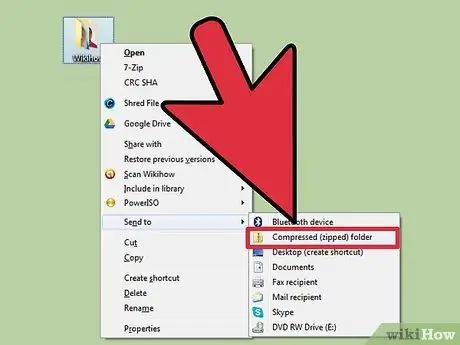
Քայլ 2. Սեղմեք թղթապանակը ՝ աջ սեղմելով թղթապանակի վրա և ընտրելով ընտրացանկից Ուղարկել> Սեղմված ֆայլ:
Երբ սեղմվում է, ֆայլի չափը կկրճատվի, և թղթապանակի ֆայլերը կհավաքվեն մեկ ֆայլում կամ սեղմված արխիվում:
- Եթե դուք օգտագործում եք Windows 8 և 10, կարող եք ընտրել ֆայլը, այնուհետև հպեք «Համօգտագործել» ներդիրին և էկրանի վերևում ընտրել «Zip» ընտրացանկը:
- Windows XP- ի որոշ տարբերակներ չեն տալիս սեղմման ընտրանքներ: Եթե սեղմման ոչ մի տարբերակ չեք գտնում, աջ սեղմեք ցանկացած թղթապանակի վրա և ընտրեք Նոր> Սեղմված (սեղմված) թղթապանակ: Մուտքագրեք թղթապանակի անունը, սեղմեք Enter, այնուհետև ֆայլերը քաշեք այս սեղմված պանակի մեջ:
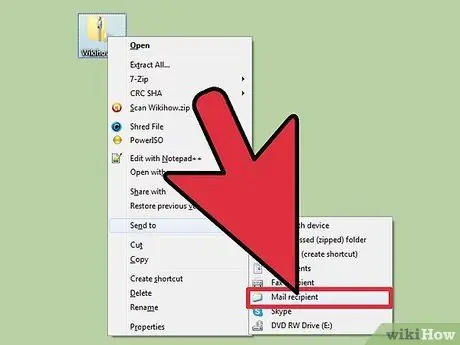
Քայլ 3. Կցեք սեղմված թղթապանակը փոստին `բացելով էլփոստի հաճախորդը կամ էլփոստի վեբ հասցեն:
Կտտացրեք Կցել (կամ թղթի ամրացման պատկերակը), այնուհետև սովորական ֆայլի նման սեղմված թղթապանակ ընտրեք: Սպասեք, մինչև թղթապանակն ավարտի բեռնումը, այնուհետև էլփոստը ուղարկեք ինչպես միշտ:
- Windows 10 -ում կարող եք սեղմել ֆայլի վրա և ընտրել Ուղարկել> Փոստ ստացողի:
- Ֆայլի ստացողը նախ պետք է կտտացնի կցորդը ՝ սեղմված ֆայլը ներբեռնելու համար: Ֆայլը խմբագրելու (կամ երբեմն ՝ դիտելու) համար ստացողը պետք է ֆայլը հանի ՝ կրկնակի սեղմելով ֆայլը, կամ աջ սեղմելով ֆայլը և ընտրելով «քաղվածք» կամ «չճնշել»:
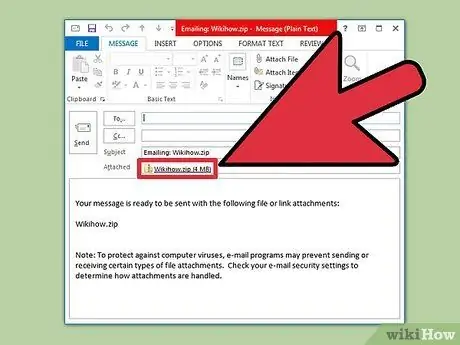
Քայլ 4. Լուծեք էլ
Էլփոստի ծառայություններ մատուցողների մեծ մասը սահմանափակում է այն ֆայլերի չափը, որոնք կարող եք ուղարկել: Եթե դուք ստանում եք սխալի հաղորդագրություն, և էլ. Փոստը չի ուղարկվում, կատարեք հետևյալը.
- Վերբեռնեք ֆայլեր անվճար ամպային ծառայություններում:
- Առանձնացրեք ֆայլի բովանդակությունը, այնուհետև կցեք (սեղմված) ֆայլը առանձին էլ.
- Ներբեռնեք WinRAR- ը, այնուհետև օգտագործեք ծրագիրը ՝ մեծ ֆայլերը պառակտելու համար: Այնուհետեւ, յուրաքանչյուր ֆայլի հատված ուղարկեք առանձին: Անհրաժեշտության դեպքում ուղարկեք ֆայլերի կցորդները այլ էլ.
Մեթոդ 2 3 -ից ՝ Mac OS X
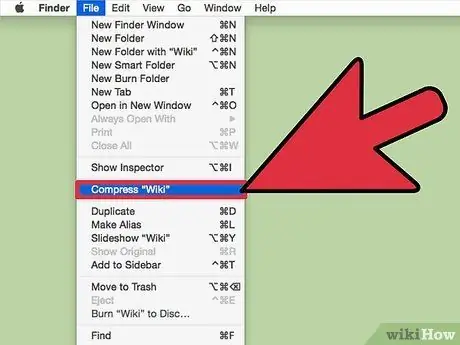
Քայլ 1. Սեղմեք այն ֆայլը, որը ցանկանում եք ուղարկել ՝ ընտրելով ֆայլը և կտտացնելով Ֆայլ> Սեղմել էկրանի վերևի ցանկից:
Կարող եք նաև ֆայլ ընտրել ՝ պահելով հսկողությունը և ընտրելով ֆայլը, այնուհետև ՝ աջ սեղմելով ֆայլի վրա (կամ երկու մատով սեղմելով հպման վահանակի վրա): Դրանից հետո ընտրված ընտրացանկում ընտրեք «Սեղմել»:
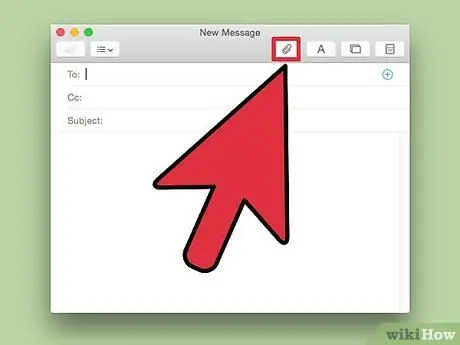
Քայլ 2. Ընտրեք սեղմված թղթապանակը, այնուհետև սովորական թղթապանակի նման թղթապանակը կցեք ձեր էլ
Որոշ օգտվողներ հայտնում են, որ Փոստ ծրագիրը ընտրում է ձեր սեղմված թղթապանակի բովանդակությամբ թղթապանակ: Եթե դուք հանդիպեք այս սխալին, օգտագործեք viewանկի դիտման տեսքը և նորից փորձեք:
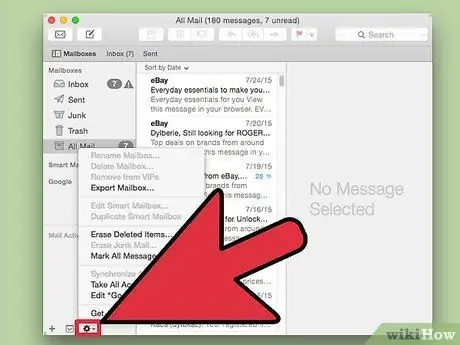
Քայլ 3. Լուծեք էլ
Եթե սեղմված թղթապանակի չափը դեռ գերազանցում է էլ. Փոստի կցման առավելագույն սահմանը, կատարեք հետևյալ քայլերը.
- Եթե օգտագործում եք iCloud փոստը, կտտացրեք էկրանի կողային սանդղակում գտնվող ատամնափառի պատկերակին, ապա ընտրեք «Նախապատվություններ»: Կոմպոզիցիոն տարբերակում ընտրեք Օգտագործել փոստի թողումը մեծ կցորդներ ուղարկելիս: Այժմ կարող եք կցել մինչև 5 ԳԲ չափի ֆայլեր, սակայն ֆայլերը պահվում են ընդամենը 30 օր:
- Թղթապանակի բովանդակությունն առանձնացրեք, այնուհետև ֆայլերն ուղարկեք առանձին էլ.
- Ֆայլերը վերբեռնեք ամպի անվճար պահպանման ծառայության մեջ:
Մեթոդ 3 -ից 3 -ը ՝ Այլ օպերացիոն համակարգեր
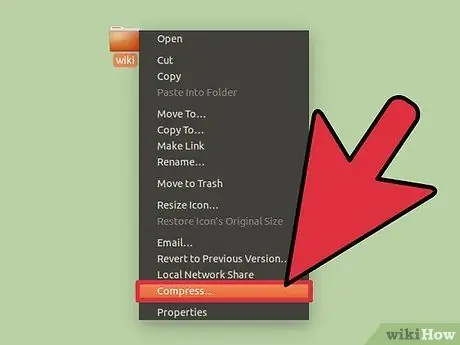
Քայլ 1. Ներբեռնեք սեղմման ծրագրակազմ հին օպերացիոն համակարգերի համար:
Եթե դուք օգտագործում եք Windows 2000 կամ ավելի վաղ տարբերակ, ֆայլերը սեղմելու համար անհրաժեշտ է ներբեռնել Winzip- ի նման սեղմման ծրագիր, իսկ եթե օգտագործում եք Mac OS 9, ներբեռնեք StuffIt Expander:
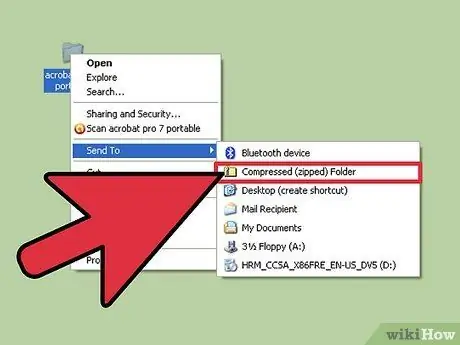
Քայլ 2. Գտեք Linux- ում ֆայլերը սեղմելու ուղեցույց:
Linux- ի բաշխման մեծ մասը ապահովում է ֆայլերի սեղմման հնարավորություններ: Օրինակ, եթե Ubuntu- ից եք օգտվում, աջ սեղմեք այն թղթապանակի վրա, որը ցանկանում եք սեղմել, այնուհետև հայտնվող ընտրացանկից ընտրել Compress… Ձեզանից կպահանջվի ընտրել սեղմված ֆայլի անունը և վայրը: Երբ ֆայլը սեղմվում է, ուղարկեք ֆայլը էլ.
Խորհուրդներ
- Հիշեք, որ սեղմված ֆայլի ընդարձակումների մի քանի տեսակներ կան: Սովորաբար, սեղմված ֆայլերը պահվում են որպես zip, rar կամ tar.gz: Zip ֆայլերը ամենատարածված սեղմված ֆայլերն են: Սեղմված ֆայլերը այլ ձևաչափերով բացելու համար կարող է անհրաժեշտ լինել ներբեռնել լրացուցիչ ծրագրակազմ:
- Սեղմումն աշխատում է ՝ հեռացնելով ավելորդ տվյալները և դրանք փոխարինելով ավելի ուշ այդ տվյալները վերականգնելու հրահանգներով: Ամենատարածված ֆայլերը, ինչպիսիք են JPEG- ը կամ MP3- ն, արդեն սեղմված են, ուստի դրանք նորից սեղմվելիս չեն փոքրանա:
- Եթե դուք օգտագործում եք բավականին նոր Microsoft Outlook, կարող եք ընտրել սովորական թղթապանակ ՝ կցել երկխոսության տուփի միջոցով: Երբ հուշվում է, կտտացրեք Սեղմել ՝ ֆայլն ուղարկելուց առաջ պատրաստելու համար:






